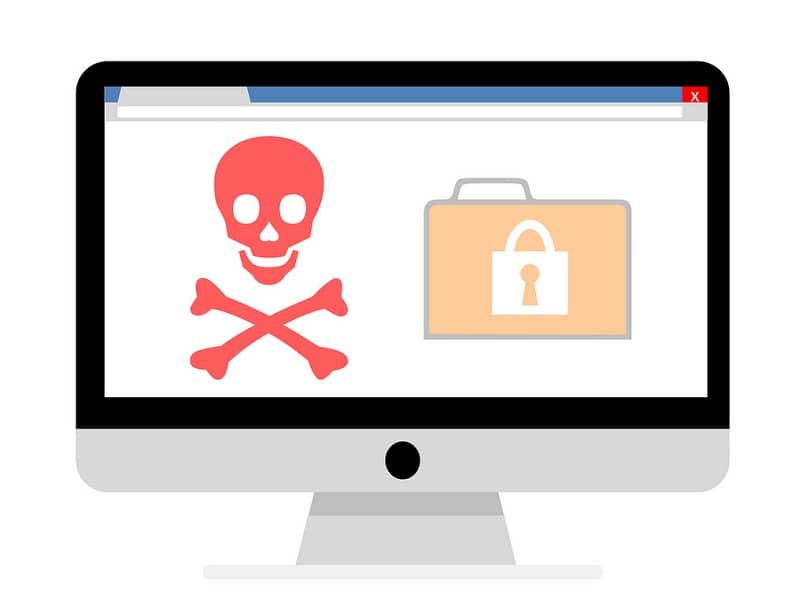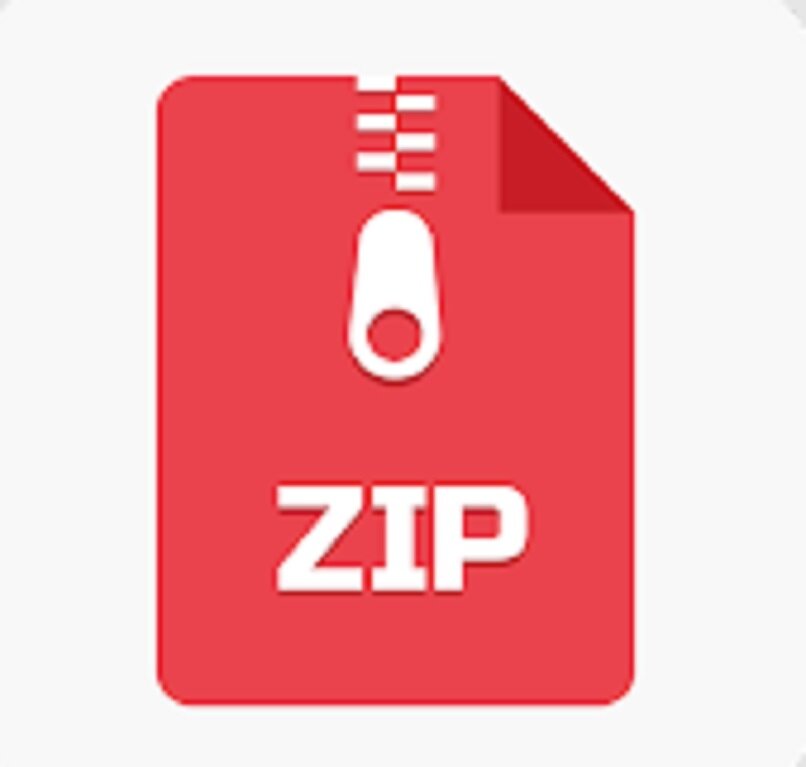En este artículo te mostraremos qué hacer si quieres conocer la capacidad de almacenamiento de su computadora o disco duro en Windows 10. Hay varias formas de hacerlo, así que sigue leyendo y verás cómo lograrlo en sencillos pasos.
Una de las características que buscamos a la hora de comprar un ordenador es que tenga buena capacidad de almacenamiento. Ahora bien, ¿cómo sabemos realmente cuál es la capacidad de nuestro disco duro?
Muchas veces, la capacidad total de almacenamiento se comparte para diferentes usos. Sin embargo, es muy fácil conocer y poder conocer estos datos. Conozca la capacidad total de su computadora o disco duro. De esta manera, puede liberar espacio en el disco duro de su computadora si sabe exactamente cuánto almacenamiento tiene.
Mire la capacidad de almacenamiento de su computadora o disco duro
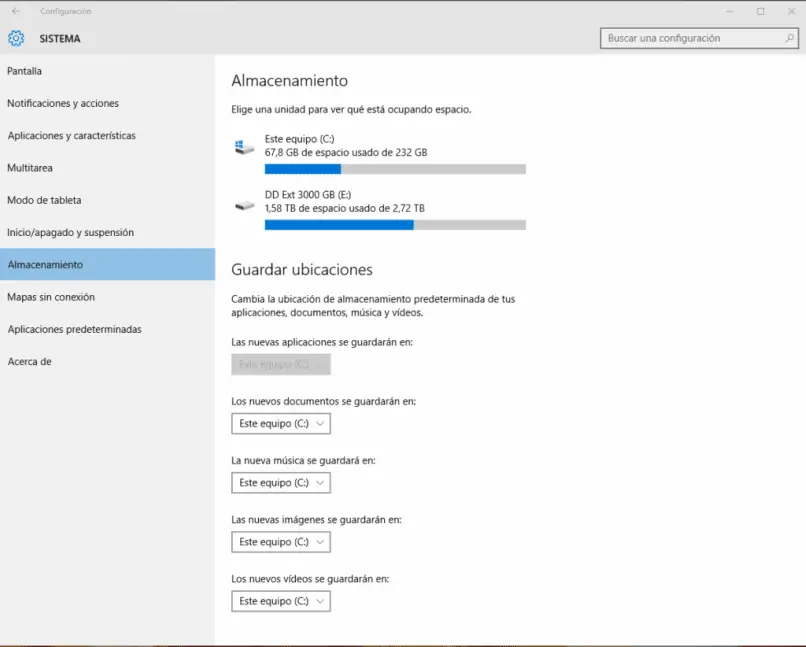
Para comenzar, necesita saber si su disco duro es HDD o SDD para conocerlo mejor. La primera forma de conocer la capacidad de almacenamiento de su PC o Disco Duro es ingresar al Ventana «Equipo» al que puede acceder desde el menú Inicio de Windows o abriendo el Explorador de archivos y haciendo clic en «Equipo» en el menú del lado izquierdo de la ventana.
A la derecha se presentan las distintas unidades de Disco Duro de nuestro ordenador. Además de cualquier otro aparato de almacenamiento adjunto, como discos externos o pendrive. La capacidad total de nuestro Disco Duro se obtiene sumando el tamaño total de todas las partes.
Otra forma de ver la capacidad de almacenamiento de la computadora es el panel «Configuración de Windows». Vaya a la barra de tareas y escriba «Configuración» en la búsqueda o presione el icono de configuración en el panel de notificaciones.
En la ventana Configuraciones de Windows, haga clic en el icono «Sistema». A la izquierda, seleccione la opción «Almacenamiento» del menú. De esta forma podrá ver la capacidad del Disco Duro o las particiones y la capacidad total de cada una.
Incluso en esta ventana, al hacer clic en una de las unidades de almacenamiento, podrá ver el espacio contenido en los archivos dentro de su Disco Duro y podrá acceder a opciones para liberar espacio y otras funciones útiles para administrar la capacidad de almacenamiento de su computadora.
Además, puede intentar averiguar cuánto espacio ocupan los programas en su computadora para comprender mejor cuánto espacio ocupan en su disco duro.
Conozca la capacidad de almacenamiento de mi computadora a través de la administración de discos
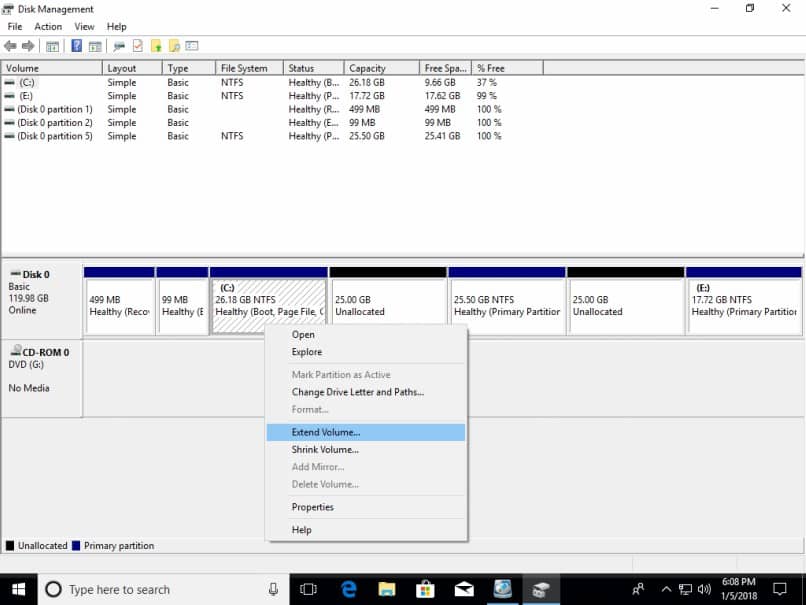
Hay muchas formas de almacenar su computadora, por ejemplo, creando un disco rayado. Pero si tiene un disco duro tangible, Disk Management es una herramienta muy útil para obtener datos sobre la capacidad de almacenamiento de la computadora y administrar las particiones del disco duro.
Para abrir esta herramienta, vaya a la barra de tareas y escriba «Administración de equipos». Cuando se abra la ventana «Administración de equipos», seleccione «Almacenamiento» en el menú en el lado izquierdo de la ventana.
Y luego «Administración de discos». A la derecha, verá diferentes gráficos que le mostrarán cómo se divide el disco duro y si hay espacios no utilizados.
Además, puede expandir o crear diferentes particiones de acuerdo con las necesidades de almacenamiento de su computadora. Pero tenga cuidado, ya que puede correr el riesgo de perder datos o dañar el sistema operativo si no sabe cómo usar bien la herramienta.
Hay otra forma de obtener datos precisos sobre su recurso de disco duro. Vaya a la búsqueda de la barra de tareas y escriba «msinfo». Abra el resultado de «Información del sistema». En el menú de la izquierda, haga clic en «Resumen del sistema» y luego en «Componentes «.
Luego haga clic en «Almacenar» y seleccione «Discos». Verá una descripción detallada de las unidades de almacenamiento de su computadora. La etiqueta «Tamaño» muestra capacidad total de su disco duro en Gighart y Beth.
De esta forma, podrá obtener información precisa sobre la capacidad de almacenamiento de su Disco Duro y así administrar mejor la forma en que administra el espacio disponible en su computadora.